Как отключить дзен в яндекс браузере на компьютере
Обновлено: 08.07.2024
Пользователи, которые привыкли к Яндекс.Браузеру, уже знают о таком интересном сервисе публикаций, как Яндекс.Дзен. И все же, далеко не все пользователи Яндекса смогли всерьез оценить все прелести и преимущества нового сервиса. Специально для таких людей, Яндекс все же предусмотрел возможность отключения этого сервиса, чтобы он не докучал своей навязчивостью. Ибо он – первое, что бросается в глаза, едва открываешь стартовую страницу браузера.
И, поскольку данный сервис также замечательно функционирует на десктопах и смартфонах, как и на компьютерах, вопрос отключения сервиса наверняка будет интересен и владельцам мобильных устройств.
Как отключить Яндекс Дзен со стартовой страницы внизу
Чтобы удалить Яндекс.Дзен из одноименного браузера, необходимо совершить несколько совсем простых действий.
После запуска браузера, нужно зайти в меню, а затем и во вкладку настройки. В настройках нужно отыскать пункт «Показывать Дзен в новой вкладке» и снять стоящую рядом галочку.
Читайте еще : Как включить Яндекс.Дзен в Яндекс БраузереКак видно, в отключении надоевшего сервиса нет ни капли сложностей. И мешающий сервис можно отключить всего лишь, за каких-то несколько кликов мышкой. Чтобы закрепить результат, надо всего только выключить браузер и включить снова.
Поскольку Гугл Хром является едва ли не первым по популярности браузером, среди других, очень многим пользователям интересен ответ на вопрос как в Гугл отключить Дзен. Потому мы ответим и на него.
Как отключить Дзен с главной страницы Яндекса в Google Chrome
Если вас, как и других, интересует, как отключить Яндекс Дзен в Гугл Хроме, вы по адресу. Сделать это также достаточно просто. По крайней мере, не гораздо сложнее, чем из одноименного браузера.
Когда вы устанавливаете себе браузер Хром, чаще всего вместе с ним устанавливаются системы и сервисы от Яндекса, которые призваны упростить работу поисковика. Отметив, то в некоторых случаях пользователь мог даже не знать о том, что, в дополнение к Хрому, у него установились еще и системы Яндекса. Между тем, в дополнение к Яндексу мог установиться еще и Яндекс.Дзен.
Как и в случае с родным браузером, прежде всего нужно войти в меню браузера, а оттуда в настройки. Далее – поснимать галочки со всех строк, в которых упоминается Дзен.
После потребуется заняться удалением дополнений и заменой стартовой страницы браузера. Это нужно сделать, чтобы убрать из браузера все следы надоедливой вкладки. Чтобы проделать эту операцию, нужно перейти во вкладку расширений и удалить оттуда все, что так или иначе связано с Яндексом.
После возвращаемся в настройки, и в пункте «При запуске открывать» устанавливаем нужную стартовую страницу. Что до списка поисковых сервисов, главным тоже нужно выставить Гугл поиск, а остальные ссылки удалить. И нажать кнопку «Готово».
Все, что вам осталось, это с помощью «Установки и удаления программ» очистить компьютер от наличия кнопок Яндекса, если таковые остались, и перезапустить браузер.
Как отключить Дзен с главной страницы Яндекса Mozilla Firefox
Многим интересно как отключить Яндекс Дзен на Андроиде. Но сначала мы рассмотрим, как отключить сервис Дзен в браузере Mozilla. Для начала нужно очистить стартовую страницу от вкладок, которые поместил туда сервис Дзен. После их удаления можно переходить к отключению сервиса в самом браузере. Этот способ очень похож на тот, которым Дзен отключается в Яндекс.Браузере. В меню браузера, во вкладке с настройками нужно убрать галочки возле строк, в которых упоминается сервис Дзен.
Как вы можете видеть, делается это предельно просто, даже куда проще, чем отключение Дзен в Хроме. Лишь не забудьте перезапустить браузер.
Как отключить Дзен с главной страницы Яндекса в телефоне
Таким же образом несложно разобраться, как отключить Яндекс Дзен в Опере. А теперь перейдем к вопросу об отключении Яндекс.Дзен в телефоне. Делается это способом аналогичным удалению сервиса из одноименного браузера на компьютере. Этот способ подходит также и для тех, кто хочет удалить Дзен из браузера на планшете. Пожалуй, для начала стоит отметить, что для мобильных устройств алгоритм куда проще, чем для компьютеров.
Все до предела просто. Вы заходите в браузер, заходите в меню, находите пункт настроек и снимаете галочки, стоящие возле строк, в которых упоминается Яндекс.Дзен. И это все, что нужно сделать!
Всем доброго времени суток! Все постоянные пользователи Яндекс. Браузера недавно получили возможность пользоваться такой программой, как «Zen». Но не всем подобное новшество пришлось по душе и многие владельцы одноименного браузера начали задумываться о том, как отключить Яндекс Дзен в Яндексе, чтобы он не раздражал и не мешал своими рекомендациями.
Данная программа работает не только на Windows, но и совместима с ОС Android, поэтому вопрос, как убрать Яндекс Дзен имеет актуальность и для пользователей смартфонов и планшетов. Что собой представляет эта программа и как от нее избавиться, если она Вам точно не нужна, вы узнаете в моей заметке.
Что собой представляет Яндекс Дзен
Яндекс Дзен это сервис персональных рекомендаций Яндекса или как его еще называют «Джен» – представляет собой анализатор, помогающий пользователю быть в курсе всех интересных событий, которые происходят в мире. Приложение определяет интересы человека благодаря анализу его действий и истории веб-обозревателя, ранжируя полученные результаты в ленту. Весь процесс сбора и определения нужных данных весьма сложный.
СОВЕТ: Если Вы не так давно пользуетесь Лентой новостей от сервиса, то мой Вам совет не спешить убирать дзен с браузера. Дайте ему шанс, и немного времени на адаптацию к Вашим интересам.
Настройки сервиса можно корректировать, указывая какой информации вы хотите видеть больше, а какой меньше. Некоторые сайты и вовсе можно заблокировать для показа. Новым пользователям Яндекс. Браузера предложено выбрать любимые ресурсы, к которым «Дзен» будет давать нужную информацию, выводя ее в ленту.

С момента создания программы ее разработчики не останавливаются на достигнутом и постоянно ее дорабатывают, дабы позволить пользователям быть в курсе самых интересных новостей, происходящих в мире. Но, как оказалось, многим пользователям такое нововведение не понравилось, они активно начали искать информацию о том, как отключить Яндекс Дзен в Яндекс Браузере, чтобы не видеть назойливых рекомендаций.
Если вы относитесь к их числу и не хотите видеть ссылки на новостные сайты и прочую информацию, вам просто необходимо знать о том, как отключить Дзен в Яндекс Браузере, смартфоне и прочих веб-обозревателях. Чем мы сейчас с Вами и займемся.
Как отключить Яндекс Дзен в браузере
Хотите избавиться от назойливых советов Дзена? Тогда необходимо выполнить некоторые действия по очистке от него браузера. Если вы хотите заблокировать эту программу, необходимо открыть настройки используемого браузера, найти в них с персональными рекомендациями Дзена и снять галочку с этого пункта.
В этом случае они перестанут выводиться в ленту. Для того чтобы убрать его с компьютера, достаточно удалить все приложения Яндекса, после чего почистить реестр.
Если вы хотите знать, как отключить Яндекс Дзен и полностью его стереть, достаточно выйти из аккаунта в Яндексе. Если вы использовали его на ноутбуке, то удалить Яндекс Дзен можно, отключив данную вкладку. Теперь более подробно, что куда нажимать.
Как удалить Дзен из Яндекс. Браузера
Для того чтобы удалить Дзен из браузера Яндекс, проделываем следующее. Открываем браузер, заходим во вкладку настройки.


Таким простым образом, всего в несколько кликов можно убрать Дзен из Яндекс Браузера. Перезапускаете Ваш браузер и наслаждаемся результатом. Стартовая страница будет чистая, только с Вашими вкладками.
Как удалить Дзен из Google Chrome
Избавиться от дополнения можно таким же образом, как и удалить Дзен из Яндекса, за исключением некоторых нюансов. В Google Chrome также имеется система Яндекса, которая при инсталляции обозревателя может быть установлена пользователем для более удобной работы с поисковой системой, в некоторых случаях установка может произойти без ведома владельца.
В качестве опции вместе с ней будет получен и Дзен. Как же удалить Яндекс Дзен из Гугл Хром?

Удаляем расширения и меняем домашнюю страницу. Чтобы Дзен в Яндексе, а точнее, вкладка этой поискового сервиса полностью удалился с хрома, делаем следующее, проверяем домашнюю страницу, или другими словами стартовую, открываем меню браузера и выбрав пункт «Настройки», как на картинке ниже.

Далее переходим в меню «Расширения» и ищем все что касаемо Яндекса или вкладок. Удаляем расширения Яндекса, если такие имеются, кликая на «Корзине», просто иногда с установкой с интернета различного рода программ, Вы можете и не знать о установленном новом ПО.
Внимание. Хочу сразу предупредить, если найдете расширение Визуальные кладки, и их удалите, то они пропадут совсем. Если Вы готовы с ними попрощаться, то можете выполнить данный пункт. Если нет, то лучше сделайте как я рассказал немного выше. И вкладки останутся и Дзен отключиться.

Следующее что нужно сделать, это изменить стартовую страницу при открывании новых вкладок. Переходим в «Настройки» и в пункте «При запуске открывать», ставим галочку рядом с позицией «Заданные страницы» и нажимаем на «Добавить»

Затем удаляем все поисковики, оставив только Гугл, или Ваш любимый поисковик, если список пуст, можете добавить нужный поисковик в строчку. В моем случае гугл уже есть, больше ничего делать не нужно.

В поиске также выбираем Гугл и нажимаем на «Настроить».

Удаляем все имеющиеся там ссылки, оставив Гугл, и нажимаем «Готово»

Закрываем Хром. Последнее что нужно сделать, удалить кнопку Яндекса с панели задач при помощи встроенного помощника Windows «Удаление программ»
Запускаете Google Chrome и наслаждаетесь результатом. Теперь вы знаете, как удалить Яндекс Дзен со своего браузера.
Как удалить Дзен из браузера Мозила
Для начала вам необходимо убрать со стартовой страницы вкладки Мозилы, которые поместил туда Дзен. После того как они будут удалены, можно переходить к полноценной очистке Яндекс Дзен в Мозиле. Для этого переходим в настройки расположенные под вкладками и снимаем галочку напротив пункта, принадлежащие сервису, как на картинке ниже.

Сняв их, вы полностью удалите ее из mozilla firefox и ее советы больше не будут попадать в ленту. Как видите, все делается очень просто и вам не придётся искать дополнительную информацию о том, как отключить дзен на пк в вашем веб-обозревателе.
Как удалить Дзен в смартфоне
Как убрать дзен с ПК мы разобрались, теперь давайте разберемся с версиями для телефонов. В отличии от настольного пк в смартфонах все намного проще. Встает вопрос, как убрать Дзен на телефоне, работающем на Андроид или iOS? Все очень просто. Вам достаточно зайти в веб-обозреватель телефона, выбрать раздел настроек и снять галочки с пунктов, принадлежащих Дзену.

Как видите, избавиться от программы в смартфонах не составит труда. Таким образом получаете чистый браузер, без особых усилий.
Подведем итоги
В подведении итогов хотелось бы отметить, что Дзен может приносить и пользу. Но все же большинство пользователей считают его надоедливым и ищут ответ на вопрос как удалить Дзен с ноутбука или телефона, чтобы он не отвлекал их от просмотра сайтов. Также стоит знать, что в некоторых случаях его удалить бывает достаточно сложно. По этой причине, после его отключения в браузере и удаления с панели задач все программ Яндекса, необходимо почистить реестр, чтобы уже наверняка закрыть этому приложению доступ к вашему обозревателю.
Надеемся, что статья дала вам нужную информацию о том, что такое Яндекс Дзен и как выключить этот сервис на используемых вами устройствах.
Мир не стоит на месте и различные нововведения появляются в нашей жизни каждый день, нравится нам это или нет. Так один из сервисов Яндекса, а именно Дзен (Zen) теперь обязательно идет в комплекте с Яндекс Браузером. Далеко не все пользователи в восторге от этого обновления, поэтому сегодня я расскажу вам как отключить Дзен в браузере на компьютере и мобильном устройстве.

Оглавление:
Что такое Яндекс Дзен
Для начала разберемся что такое Дзен.
Яндекс.Дзен (Yandex Zen) – это интернет сервис, который анализирует ваши действия и историю в веб-обозревателе и на основании этих данных составляет персональную подборку различных публикаций, рекомендуя её к прочтению.
Несмотря на то, что разработчики активно совершенствуют алгоритмы сервиса, многие считают рекомендации Дзена назойливыми, если вы из их числа, то давайте перейдем к его отключению.
Первые две части статьи показывают процесс отключения ленты Zen встроенной в компьютерную и телефонную версии Яндекс Браузера, третья посвящена отключению Дзена на главной странице поисковой системы Yandex, независимо от используемого браузера.
Как отключить Дзен в Яндекс Браузере на компьютере
Чтобы отключить Дзен в Яндекс Браузере на ПК запустите браузер, в правом верхнем углу нажмите на кнопку с тремя полосками и в открывшемся меню выберете пункт «настройки».

Далее на странице с настройками перейдите в раздел интерфейс, пролистайте до пункта «Новая вкладка» и уберите галочку напротив строки «показывать ленту рекомендаций Яндекс.Дзен».
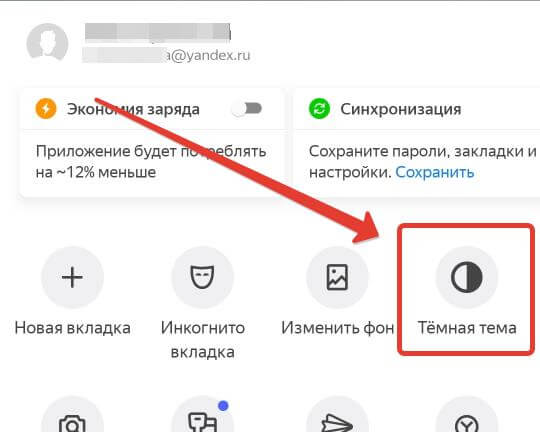
Для того чтобы снова включить Дзен просто верните галочку.
Как отключить Дзен в Яндекс Браузере на телефоне
Отключить ленту Дзен в Яндекс.Браузере на мобильном устройстве тоже достаточно легко. Для этого запустите браузер и в поисковой строке нажмите на значок с тремя точками.

В меню нажмите на пиктограмму с шестеренкой для открытия настроек.
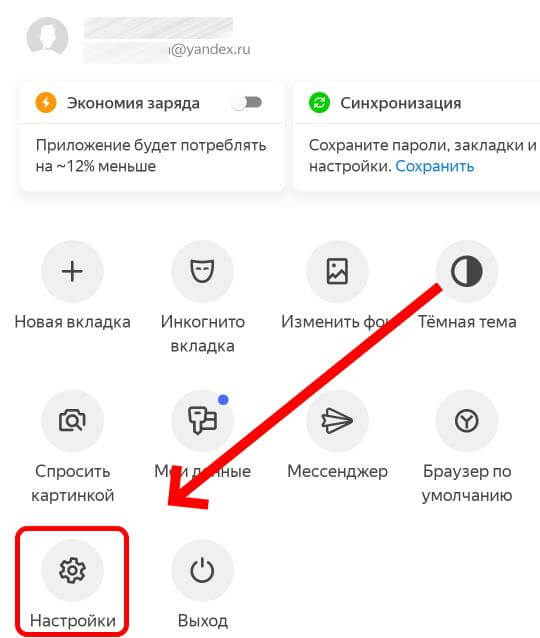
В настройках находим раздел «персональные ленты» и сдвигаем бегунок влево напротив строки «отображать ленты рекомендаций», это и есть отключение Дзена.
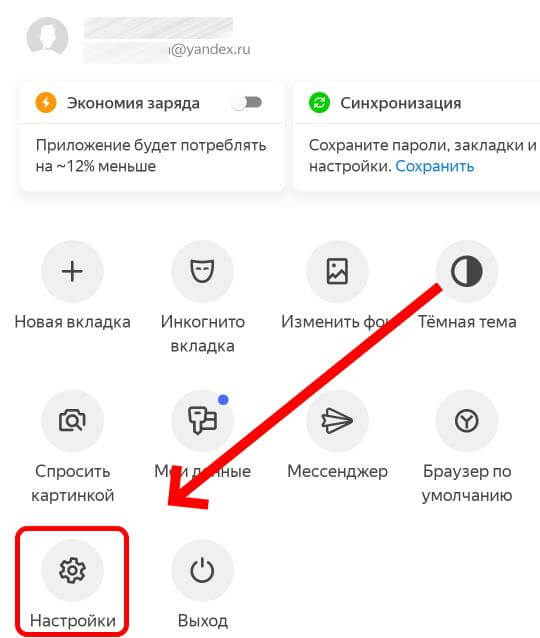
Отключение Яндекс.Дзен на главной странице поисковика
Помимо встроенного в браузер Дзена, лента сервиса активно мелькает и на главной странице поисковика. Отключается она в несколько нажатий.
Заходим на главную страницу поисковой системы Яндекс и в правом верхнем углу находим кнопку «настройка», в выпадающем меню нажимаем «Настроить блоки».
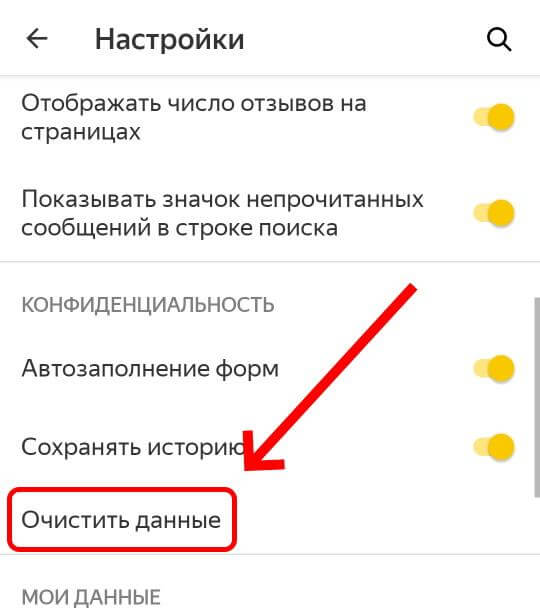
В окне «блоки на странице» сдвигаем бегунок «Дзен» влево и сохраняем.
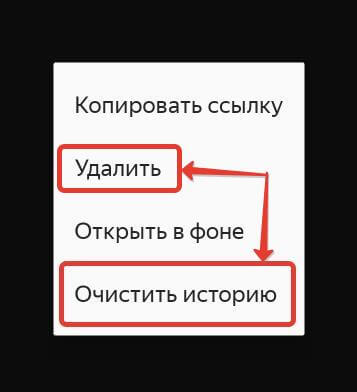
Теперь вы знаете, как отключить Дзен в Яндекс Браузере на любых устройствах и буквально в несколько кликов можете очистить свой «Интернет» от лишней информации. Если решите вернуть все как было, то просто поставьте галочки и верните бегунки в прежнее положение.
Чтобы сделать ленту персональной, Дзен накапливает информацию о ваших интересах. Это возможно, только когда вы авторизованы на Яндексе. Если вы читаете Дзен на разных устройствах — авторизуйтесь на каждом из них под одним и тем же Яндекс ID. Тогда лента значительно быстрее подстроится под ваши интересы.
Как устроен Дзен
Примечание. Яндекс.Дзен интегрирован не только с Яндекс.Браузером для компьютера, но и с мобильным браузером. Узнайте, как настроить или отключить Дзен, в Справке для вашего устройства: iPhone, iPad, смартфона или планшета c Android.Дзен постепенно подстраивает ленту под ваши интересы. Он анализирует ваше взаимодействие с лентой (подписки, оценки, блокировки), поисковые запросы, историю браузера и другие сведения о ваших предпочтениях в интернете. Не беспокойтесь о конфиденциальности: данные хранятся в обезличенном виде. В результате вы получаете индивидуальную подборку рекомендаций, включая материалы с сайтов, на которых еще не успели побывать. Если ваши интересы изменятся, через некоторое время лента Дзена перестроится под них.
Чтобы увидеть рекомендации Дзена, создайте новую вкладку и прокрутите вниз ее содержимое.
Чтобы обновить ленту рекомендаций, нажмите клавишу F5 или кнопку Новые публикации на вкладке Яндекс.Дзен .
Адаптировать Дзен под свои интересы
Чтобы настроить ленту, Дзен анализирует ваши интересы в интернете, используя для этого просмотры, оценки и подписки. Со временем рекомендации подстроятся под вас. В среднем это занимает одну-две недели. Помогите алгоритмам Дзена понять, что вам показывать:
Укажите, какие публикации вы хотите видеть в ленте, а какие нетИспользуйте значки Больше такого и Меньше такого: и . Они не предназначены для оценки качества материала. Они сообщают Дзену о том, какие публикации вы хотите видеть чаще, а какие реже.
Канал ведется одним автором на сайте Дзена. Подписаться на канал вы можете:
Чтобы отписаться от канала, на сайте Дзена перейдите на вкладку Подписки . Откройте нужный канал и нажмите кнопку Отписаться .
Вы можете заблокировать неинтересный канал или пожаловаться на канал, нарушающий требования к публикациям Дзена\n. Сделать это можно:
Все публикации заблокированного канала исчезнут из ленты. Разблокировать канал можно на сайте\nДзена на странице Заблокированное . Чтобы открыть ее, в правом верхнем углу нажмите фото своего аккаунта.
Тематическая лента — это подборка публикаций разных каналов на общую тему. Чтобы подписаться на тему:
В поисковой строке введите название темы, например «юмор» или «кошки» . Если в Дзене есть такая тема, ее название появится ниже. Выберите ее.Чтобы отписаться от темы, на сайте Дзена перейдите на вкладку Подписки . Откройте нужную тему и нажмите кнопку Отписаться .
Управлять комментариями
добавить, отредактировать (в течение часа после добавления) или удалить комментарий; упорядочить список комментариев под публикацией (по дате или по популярности);Подробнее о действиях с комментариями см. в разделе Комментарии для читателей Справки Дзена.
Объем комментария — не более 4000 знаков с пробелами. Через час после публикации комментария вы не сможете его редактировать. Комментарии не поддерживают изображения, ссылки и форматирование текста. Если автор отключил комментарии к публикации, их нельзя просмотреть или добавить. Фотография, которую вы загрузили при регистрации на Яндексе. Если вы не загружали фотографию, Дзен покажет вместо нее случайное изображение. Имя и фамилия, которые вы указали при регистрации на Яндексе.Если вы не хотите показывать в комментариях настоящие имя и фамилию, измените поле Имя в комментариях и отзывах .
Внимание. Не меняйте имя, фамилию и другие персональные данные вашего Яндекс ID, которые вы указали при регистрации. Это усложнит восстановление доступа к аккаунту.Новое имя будет использоваться и в Дзене, и в других сервисах Яндекса. Изменить имя только для одного сервиса невозможно.
Наведите указатель мыши на поле Имя в комментариях и отзывах . В открывшемся окне выберите имя из списка. Если вам не нравятся все варианты, отметьте Другое и введите новое имя.Теперь все ваши комментарии будут подписаны новым именем.
Загрузите изображение. С компьютера: нажмите кнопку Загрузить и выберите файл. По прямой ссылке: введите адрес и нажмите кнопку .Отключить или включить ленту рекомендаций
Примечание. По умолчанию лента рекомендаций включена. Примечание. На служебных страницах Яндекса ленту Дзена отключить невозможно. В блоке Вид первого экрана отключите опцию Показывать ленту рекомендаций Яндекс.Дзен . В блоке Вид первого экрана включите опцию Показывать ленту рекомендаций Яндекс.Дзен . Включить ленту, если вы отказались включать рекомендации при установке браузера В блоке Пользователи нажмите Добавить пользователя. Включите опцию Показывать ярлык этого профиля на рабочем столе , чтобы одним нажатием запускать браузер с новым профилем.Проблемы с Дзеном
Примечание. Дзен настраивает ленту, опираясь на данные файлов cookie, сохраненные в профиле браузера. Поэтому он может исчезнуть при их удалении. Если вы не удаляли файлы cookie, убедитесь, что на вашем компьютере не установлены программы, которые могут удалять их в фоновом режиме. Откройте сайт Дзена и убедитесь, что он работает. Если сайт недоступен — подождите, пока Дзен возобновит работу. Нажмите → Настройки → Интерфейс → Вид первого экрана . Проверьте, включена ли опция Показывать ленту рекомендаций Яндекс.Дзен . Убедитесь, что у вас установлена последняя версия браузера. Обновите его, если необходимо.Если лента так и не появилась, напишите в службу поддержки через форму обратной связи.
Проверьте, что вы авторизованы на Яндексе и используете один и тот же Яндекс ID на всех устройствах. Убедитесь, что вы разрешили сайтам сохранять файлы cookie. Если сохранение cookie отключено, лента будет медленнее адаптироваться под ваши интересы из-за недоступности истории посещений.Дзен подбирает статьи в ленту, ориентируясь на уже просмотренные вами страницы. Однако лента постоянно обновляется, поэтому полностью убрать нежелательные материалы не получится. Вы будете видеть их намного меньше, если адаптируете Дзен под свои интересы.
Возможно, проблема была вызвана ошибками в текущем профиле браузера или установленными расширениями.
Попробуйте создать новый профиль пользователя и повторить ситуацию в нем.
Внимание. Не удаляйте старый профиль при создании нового, так как он содержит ваши данные (закладки, пароли и т. п).После этого запустите Браузер через ярлык нового профиля на рабочем столе и проверьте, стал ли он запускаться быстрее. Если работа в новом профиле вас устраивает, вы можете продолжить использовать его, а все личные данные перенести из старого с помощью синхронизации (включите в новом профиле синхронизацию под тем же логином, что и в старом).
Не удаляйте старый профиль, пока не убедитесь, что в новом после переноса все работает корректно.
Если после переноса настроек ситуация повторится, это может указывать на некорректную работу расширения. В этом случае на странице browser://tune отключите все установленные расширения и перезапустите Браузер. Затем включайте расширения по очереди, пока не определите то, которое вызвало неполадку. Отключите это расширение.Чтобы изменить язык интерфейса Яндекс.Браузера:
В поле Язык интерфейса выберите язык из списка. Если в списке нет нужного языка, в блоке Язык отображения страниц нажмите Добавить язык и выберите его из полного списка.Вы можете изменить язык интерфейса в настройках системы, но только для всех приложений одновременно:
В блоке Предпочитаемые языки перетащите нужный язык на самый верх списка. Если нужного языка нет, добавьте его в список, нажав .Также вы можете изменить регион на Россию, открыв в браузере ленту Дзена для России.
Дзен и ваши персональные данные
Когда вы используете сервисы Яндекса, вы оставляете в них свои данные, например информацию о ваших интересах в Дзене. Мы бережно храним эти данные и хорошо их защищаем: все наши хранилища соответствуют SOC 2 — это один из самых надежных международных стандартов.
Управлять персональными данными можно на странице Ваши данные на Яндексе.
Откройте страницу Ваши данные на Яндексе и авторизуйтесь (каждый раз при входе требуется подтверждать номер телефона — это необходимо для безопасности ваших персональных данных). Откройте страницу Ваши данные на Яндексе и авторизуйтесь (каждый раз при входе требуется подтверждать номер телефона — это необходимо для безопасности ваших персональных данных). Выберите сервис и тип данных, которые хотите удалить.После удаления почти все данные сразу станут недоступны. Некоторые виды данных Яндекс будет хранить еще какое-то время, потому что этого требует закон.
">,"extra_meta":[>,>,>,>,>,>,>,>,>,>,>,>,>,>,>,>,>,>,>,>,>,>,>,>,>,>],"title":"Яндекс.Дзен. Справка","canonical":"https://browser.yandex.ru/help/recommendation/zen.html","productName":"Яндекс.Браузер","extra_js":[[],[,"mods":<>,"__func134":true,"tag":"script","bem":false,"attrs":,"__func61":true>,,"mods":<>,"__func134":true,"tag":"script","bem":false,"attrs":,"__func61":true>],[,"mods":<>,"__func134":true,"tag":"script","bem":false,"attrs":,"__func61":true>]],"extra_css":[[],[,"mods":<>,"__func63":true,"__func62":true,"bem":false,"tag":"link","attrs":>,,"mods":<>,"__func63":true,"__func62":true,"bem":false,"tag":"link","attrs":>],[,"mods":<>,"__func63":true,"__func62":true,"bem":false,"tag":"link","attrs":>]],"csp":<"script-src":[]>,"documentPath":"/help/recommendation/zen.html","isBreadcrumbsEnabled":true,"lang":"ru","params":<>>>>'>Чтобы сделать ленту персональной, Дзен накапливает информацию о ваших интересах. Это возможно, только когда вы авторизованы на Яндексе. Если вы читаете Дзен на разных устройствах — авторизуйтесь на каждом из них под одним и тем же Яндекс ID. Тогда лента значительно быстрее подстроится под ваши интересы.Как устроен Дзен
Примечание. Яндекс.Дзен интегрирован не только с Яндекс.Браузером для компьютера, но и с мобильным браузером. Узнайте, как настроить или отключить Дзен, в Справке для вашего устройства: iPhone, iPad, смартфона или планшета c Android.Дзен постепенно подстраивает ленту под ваши интересы. Он анализирует ваше взаимодействие с лентой (подписки, оценки, блокировки), поисковые запросы, историю браузера и другие сведения о ваших предпочтениях в интернете. Не беспокойтесь о конфиденциальности: данные хранятся в обезличенном виде. В результате вы получаете индивидуальную подборку рекомендаций, включая материалы с сайтов, на которых еще не успели побывать. Если ваши интересы изменятся, через некоторое время лента Дзена перестроится под них.
Чтобы увидеть рекомендации Дзена, создайте новую вкладку и прокрутите вниз ее содержимое.
Чтобы обновить ленту рекомендаций, нажмите клавишу F5 или кнопку Новые публикации на вкладке Яндекс.Дзен .

Адаптировать Дзен под свои интересы
Чтобы настроить ленту, Дзен анализирует ваши интересы в интернете, используя для этого просмотры, оценки и подписки. Со временем рекомендации подстроятся под вас. В среднем это занимает одну-две недели. Помогите алгоритмам Дзена понять, что вам показывать:
Укажите, какие публикации вы хотите видеть в ленте, а какие нетИспользуйте значки Больше такого и Меньше такого: и . Они не предназначены для оценки качества материала. Они сообщают Дзену о том, какие публикации вы хотите видеть чаще, а какие реже.
Канал ведется одним автором на сайте Дзена. Подписаться на канал вы можете:
Чтобы отписаться от канала, на сайте Дзена перейдите на вкладку Подписки . Откройте нужный канал и нажмите кнопку Отписаться .
Вы можете заблокировать неинтересный канал или пожаловаться на канал, нарушающий требования к публикациям Дзена . Сделать это можно:
Все публикации заблокированного канала исчезнут из ленты. Разблокировать канал можно на сайте Дзена на странице Заблокированное . Чтобы открыть ее, в правом верхнем углу нажмите фото своего аккаунта.
Тематическая лента — это подборка публикаций разных каналов на общую тему. Чтобы подписаться на тему:
В поисковой строке введите название темы, например «юмор» или «кошки» . Если в Дзене есть такая тема, ее название появится ниже. Выберите ее.Чтобы отписаться от темы, на сайте Дзена перейдите на вкладку Подписки . Откройте нужную тему и нажмите кнопку Отписаться .
Управлять комментариями
Как отключить Дзен — на такой вопрос ищут ответ многие пользователи, желающие убрать ленту публикаций сервиса с главной страницы поисковой системы, или со стартовой страницы браузера. Подобное желание возникает у части пользователей по нескольким причинам.
Яндекс Дзен (Yandex Zen) — сервис персональных рекомендаций, показывающий пользователям записи и публикации, собранные в одном месте, автоматически отобранные по интересам конкретного пользователя. Яндекс изучает предпочтения пользователя, накапливает имеющуюся информацию, и по полученным результатам отображает в ленте Дзена соответствующие типы публикаций.
Сразу после запуска сервиса, в Яндекс Дзен принимались некоторые сайты, соответствующие определенным требованиям, которые могут отправлять свои статьи в ленту Дзена по RSS. Затем сервис стал открытым для всех пользователей, которые могут завести канал на Дзен, чтобы публиковать свои заметки.
Естественно, Яндекс стал показывать свой сервис на главной странице поисковой системы Яндекс, в своих расширениях для браузеров, в приложении для мобильных устройств. Поэтому Дзен видит большинство пользователей на начальной странице браузера, или при обращении к услугам поисковой системы Яндекс.
Почему пользователи желают убрать Яндекс Дзен со страницы Яндекса
Основные причины побуждающие пользователя искать информацию о том, как убрать Яндекс Дзен с веб-страниц в интернете:
- из-за отвлечения внимания на Дзен;
- много публикаций на сервисе Яндекс Дзен имеют низкое качество.
Эти две основные причины взаимосвязаны между собой. Сейчас объясню почему.
Основная масса публикаций на Дзене показывается из каналов, созданных пользователями платформы. Анонсы статей, передающихся с сайтов, занимают в Дзене незначительную часть в общей массе публикаций. Эти два источника информации создаются с разным подходом к написанию контента.
Для сайта в интернете статья пишется по определенным правилам, учитывающим различные параметры: ключевые слова, оформление и т. д. Это необходимо чтобы поисковая система могла понять смысл статьи, добавить статью в поисковую выдачу, чтобы вывести на определенной позиции. От этого, в основном, зависит посещаемость данной страницы, общая успешность сайта.
При создании статьи для канала на Дзен, не нужно думать о ключевых словах и продвижении публикации, Яндекс самостоятельно показывает статью другим пользователям, которые интересуются определенной тематикой. Главное, необходимо придумать для заметки цепляющий заголовок и делать побольше публикаций на канале.
После достижения результатов, отражающих некоторую успешность канала, владелец тематического канала может включить монетизацию. В результате, Яндекс показывает в заметках Дзена рекламу, при этом зарабатывает сам и дает заработать владельцу канала. Получить заработок в Дзен стало намного легче, чем длительное время развивать свой сайт в интернете.
Пользователи откликаются на заманивающие заголовки, читают, в результате, зачастую бесполезно тратят время на чтение, по большей части публикаций «желтого» характера. А в комментариях под многими статьями на дискуссионные темы творится «ад».
Поэтому, некоторым пользователям нужно убрать Дзен с главной страницы Яндекса в браузере и на мобильном устройстве. Отключение Дзена происходит несколькими способами, в зависимости, от того, как лента рекомендованного контента выводится на веб-странице:
- на главной странице поиска Яндекса во всех браузерах одинаковым способом;
- в настройках Яндекс Браузера или браузера Опера;
- в настройках расширения «Визуальные закладки Яндекс» в браузерах Google Chrome, Mozilla Firefox, Microsoft Edge (Chromium) и т. д.;
- из настроек приложения Яндекс на мобильном устройстве, работающем под управлением Android.
В этой статье вы найдете инструкции, как убрать Яндекс Дзен со стартовой страницы браузера, и как убрать Дзен с главной страницы поиска Яндекса.
Как отключить Яндекс Дзен на главной странице поиска Яндекса
Сначала посмотрим, как отключить Яндекс Дзен в Яндекс Браузере. В Yandex Browser включен на стартовой странице браузера и на странице поиска Яндекс. Нам потребуется убрать Яндекс Дзен с главной страницы поисковой системы и удалить Дзен из Яндекс Браузера.
Сначала разберемся, как отключить Яндекс Дзен на странице Яндекса во всех браузерах. Для этого, выполните следующие изменения настроек:
- Прокрутите вниз колесико прокрутки.
- В самом низу появится панель, на которой находится кнопка «Свёрнутые блоки». При просмотре верхней части окна браузера эта панель не отображается.
- Нажмите на кнопку «Свёрнутые блоки».
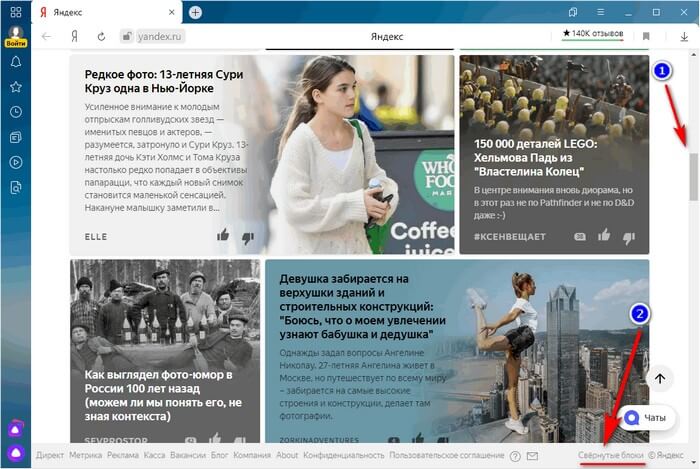
- В окне «Блоки на странице» передвиньте ползунок, находящийся напротив «Дзен», в положение «Отключено».
- Нажмите на кнопку «Сохранить».

В окне «Блоке на странице» можно отключить ненужные блоки различных сервисов, которые отображаются на главной странице Яндекса. Если отключить все блоки, главная страница поисковой системы окажется практически чистой от различных элементов.
Как отключить Дзен в настройках Яндекс Браузера
Опцию показа Дзена необходимо отключить в настройках обозревателя интернета. Порядок действий отличается в зависимости от браузера.
Давайте посмотрим, как убрать Дзен из Яндекс браузера. Выполните следующие настройки:
- Нажмите на кнопку «Настройки Яндекс.Браузера» (три полоски).
- В контекстном меню выберите пункт «Настройки».
- В плевой колонке нажмите на «Интерфейс».
- В разделе «Новая вкладка» снимите флажок напротив пункта «Показывать ленту рекомендаций Яндекс.Дзен».

Как удалить Яндекс Дзен из Google Chrome
В браузере Google Chrome Дзен может отображаться на странице поисковой сети Яндекс или при использовании расширения для визуальных закладок Яндекса. Сейчас мы посмотрим, как отключить Яндекс Дзен в Гугл Хроме.
Пройдите следующие шаги:
- На странице визуальных закладок нажмите на кнопку «Настройки», расположенную в правом нижнем углу под закладками.

- В меню «Закладки» находятся настройки расширения «Визуальные закладки». Уберите галку напротив пункта «Показывать в новой вкладке Дзен — ленту персональных рекомендаций».

Zen исчезнет со страницы из визуальных закладок в Google Chrome.
Существует радикальный способ убрать Дзен: отключение расширения «Визуальные закладки Яндекс» в браузере, использование другой начальной страницы.
Как убрать Дзен в Mozilla Firefox
В Mozilla Firefox удаление Дзена происходит аналогичным образом, как в браузере Хром:
- Пользователям расширения «Визуальные закладки от Яндекс» нужно войти в настройки расширения для отключения Дзена (весь процесс идентичен отключению ленты рекомендаций в Google Chrome).
Как отключить Дзен в Opera
В браузере Opera нужно отключить Дзен, появляющийся на начальной странице, после запуска программы. Сделать это можно таким способом:
В Opera можно использовать альтернативный способ:

Как отключить Яндекс Дзен на Андроиде
На мобильных телефонах, работающих под управлением операционной системы Android, в приложении Яндекс и в приложении Яндекс Браузер показывается лента рекомендаций Дзена.
В приложении Яндекс убрать Дзен можно следующим образом:
- В приложении Яндекс нажмите на самую правую кнопку внизу экрана.
- В следующем окне нажмите на значок настроек (шестеренка).
- В окне «Настройки», в группе «Общие» нажмите на «Настройки ленты».
- В разделе «Карточки сервисов» отключите опцию «Дзен».

Для отключения Дзен в мобильном Яндекс Браузере, пройдите последовательные шаги:
- В браузере Яндекс, в строке поиска нажмите на три точки.
- В открывшемся окне выберите «Настройки».
- В разделе «Персональные ленты» отключите параметр «Отображать ленты рекомендаций».
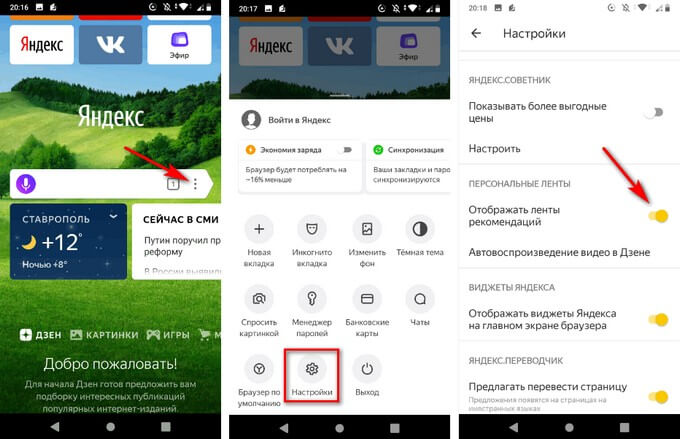
Выводы статьи
Многие пользователи желают узнать, как отключить Дзен на главной странице Яндекса, чтобы скрыть ленту рекомендуемых новостей. Не всех пользователей устраивает наличие блока Яндекс Дзен на начальной странице браузера или на странице поиска Яндекса. Пользователи могут убрать рекомендации Дзен из браузера, после изменения настроек страницы поисковой системы или расширения визуальных закладок.
Читайте также:

